AuthPass: Ứng dụng tốt quản lý mật mã tài khoản web trên Windows 10
Quản lý mật mã tài khoản web thì bạn có nhiều lựa chọn và đa số chúng đều giới hạn tính năng. Nếu bạn muốn có một ứng dụng miễn phí, không giới hạn tính năng, không quảng cáo, hỗ trợ sao lưu và lưu trữ thì AuthPass là sự lựa chọn phù hợp.
AuthPass là ứng dụng mã nguồn mở hỗ trợ nhiều nền tảng (Windows, Linux, Mac, Android, iOS) bạn có thể lưu giữ thoải mái các mật mã tài khoản web và xem trên các thiết bị khác thông qua Dropbox, Google Drive hay tập tin trích xuất. AuthPass còn hỗ trợ nhập mật mã từ KeePass để bạn bổ sung thêm thông tin mà không cần cài đặt KeePass.
AuthPass hỗ trợ nhiều nền tảng, bạn vào đây để tải. Riêng Windows thì bạn vào đây hay theo liên kết bên dưới > bấm Get để cài đặt.
AuthPass (Free, Microsoft Store) →
Mở AuthPass lần đầu, bạn chọn hành động quản lý bao gồm hai tùy chọn:
– Yes, open my passwords: Nếu bạn có tệp trích xuất mật mã của KeeePass (kdbx) hay của AuthPass (kdbx) thì chỉ cần chọn để sử dụng tiếp.
– I’m all new. Get me started: Nếu là người dùng mới thì bạn chọn tùy chọn này.
AuthPass sẽ lưu giữ toàn bộ mật mã vào một file có tên Personal Passwords có mật mã bảo vệ. Bạn có thể đổi tên cho file và đặt mật mã chủ bảo vệ file trước khi bấm Create Database.

Giao diện chính hiện ra, bạn bấm nút Add new password để nhập thông tin tài khoản web muốn lưu giữ. Bao gồm:
- Title: Tiêu đề, chẳng hạn bạn muốn lưu giữ cho tài khoản Gmail thì nhập Gmail.
- Website: Bạn nhập URL của trang web.
- User:Bạn nhập tên tài khoản.
- Password: Bạn nhập mật mã.
- Add Field: Bạn có thể thêm trường nhập liệu thông tin khác.
- Add Attachment: Bạn có thể đính kèm file.
Sau cùng, bấm Save lưu lại.
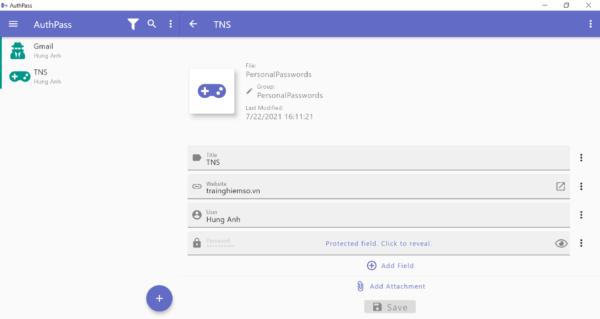
Bạn lưu ý, nếu là tài khoản mới và chưa có mật mã thì bạn có thể nhờ AuthPass tạo giúp bằng cách bấm nút ba chấm phía trên góc phải > Generate Password. Mỗi tài khoản web AuthPasscho phép chọn một biểu tượng riêng có sẵn trong thư viện hay bên ngoài, bạn bấm biểu tượng chìa khóa để thực hiện.

Cứ sau vài phút, AuthPass sẽ nhắc nhở bạn sao lưu thông tin tài khoản web lên các dịch vụ đám mây như Dropbox, Google Drive, WebDav. Bạn bấm Save to cloud để thực hiện, file sao lưu có tên và định dạng PersonalPasswords.kdbx). Ngoài ra, AuthPass cũng lưu thông tin tài khoản web của bạn trong tập tin PersonalPasswords trong thư mục Documents, bạn bấm biểu tượng đĩa mềm để lưu ngay vào file sau mỗi lần lưu thông tin mới.

AuthPass cho phép bạn quản lý các thông tin tài khoản theo nhóm để dễ phân loại, sắp xếp. Bạn bấm nút menu ba gạch ngang, bấm nút ba chấm PersonalPasswords > Create Subgroup để tạo nhóm con. Khi có nhòm con, bạn có thể di chuyển tài khoản web vào nhóm đó bằng cách bấm vào Group trong phần xem thông tin.
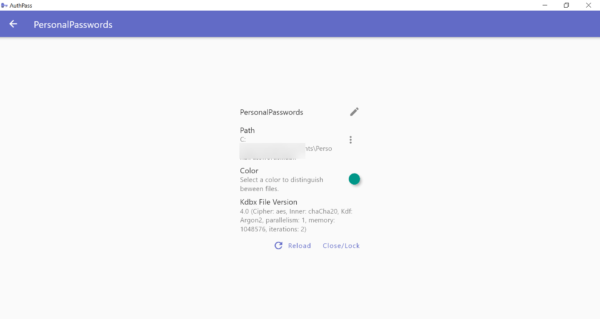
Nếu bạn muốn đổi tên file lưu thông tin tài khoản web hay nơi lưu thì bấm nút ba chấm trong cột bên trái > Personal Passwords để thực hiện. AuthPass có hỗ trợ giao diện nền tối và một số thiết lập khác như tinh chỉnh không gian giao diện, kích thước văn bản,… trong Preferences.

Lưu ý: Mỗi khi vào ứng dụng, bạn có nhiều tùy chọn để tiếp tục lưu thông tin trên file sẵn có từ trên máy tính, dịch vụ lưu trữ đám mây hay tạo file lưu giữ mới. Sau đó, bạn nhập mật mã chủ bảo vệ cho file trước khi bấm Continue để tiếp tục. Nếu là tạo mới thì bạn thực hiện như đã hướng dẫn ở trên.

Đăng nhận xét